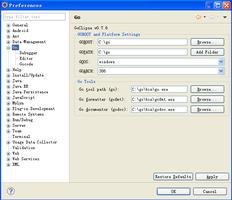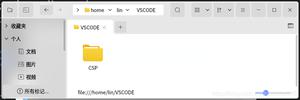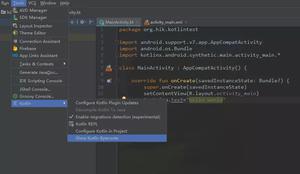如何在Ubuntu上安装和使用MySQL Workbench

MySQL Workbench是面向MySQL数据库管理员和架构师的跨平台GUI应用程序。它包括用于管理数据库和用户,创建和运行SQL查询,配置服务器,进行备份,执行迁移等工具。
在本教程中,我们将向您展示如何在Ubuntu上安装和使用MySQL Workbench并配置配置SSH隧道介于本地和远程服务器之间,以创建新的连接。相同的说明适用于Ubuntu和任何基于Ubuntu的发行版,包括Linux Mint,Kubuntu和Elementary OS。
先决条件
在继续学习本教程之前,请确保您以具有sudo权限的用户登录。
在Ubuntu上安装MySQL Workbench
在Ubuntu上安装MySQL Workbench是一个非常简单的过程。使用apt命令更新软件包索引并安装MySQL Workbench软件包:
sudo apt update sudo apt install mysql-workbench
Ubuntu默认存储库中提供的MySQL Workbench软件包可能并不总是最新版本。
启动MySQL工作台
现在,您的Ubuntu系统上已安装MySQL Workbench,您可以通过在终端中键入mysql-workbench或单击MySQL Workbench图标(Activities -> MySQL Workbench)来启动它。
使用MySQL Workbench
MySQL Workbench最有用的功能之一是,它允许您轻松地配置SSH隧道介于本地和远程服务器之间。这样,您无需暴露MySQL服务器,只需要通过SSH访问远程服务器即可。
要添加新的连接,请单击MySQL Connections旁边带圆圈的加号⊕。这将打开一个新窗口设置新连接。在此示例中,我们将通过SSH连接到远程服务器。在连接名称字段中输入一个有意义的名称,然后从连接方法下拉列表中选择Standard TCP/IP over SSH。
在SSH主机名中,输入服务器的主机名或IP地址,然后输入SSH端口。输入您的远程 SSH用户名。对于身份验证,可以使用用户密码或SSH密钥。保留MySQL Hostname字段的默认值(127.0.0.1)。在用户名和密码字段中输入您的远程数据库登录凭据。完成后,单击测试连接按钮。
如果这是您第一次通过SSH连接到服务器,则会看到诸如“缺少SSH服务器指纹”的消息,请单击“继续”。如果测试成功,新连接将显示在MySQL Workbench起始页上。双击以进行连接。连接后,您应该在架构部分中添加以下内容,包括所有数据库的列表:
结论
您已经了解了如何在Ubuntu桌面上安装MySQL Workbench。现在,您可以开始管理MySQL用户和数据库。要查找有关如何使用MySQL Workbench的更多信息,请访问官方 MySQL Workbench页面。如有任何疑问,请在下面发表评论。
以上是 如何在Ubuntu上安装和使用MySQL Workbench 的全部内容, 来源链接: utcz.com/z/507349.html